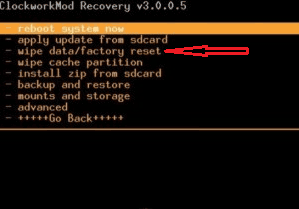Kako napraviti postavke resetiranja na Android off. Što je teško resetirano i zašto je to potrebno. Resetirajte na sustav zaobilazeći.
Postavke potpune resetiranja su potpuno uklanjanje Svi korisnički podaci iz unutarnja memorija Android uređaj. Kao rezultat ovog postupka, Android uređaj se vraća u stanje u kojem je oslobođena postrojenja. Možemo to reći poslije potpuno resetiranje Postavke, Android uređaj s softvera gledišta postaje apsolutno nova.
Trebate napraviti kompletan reset Android uređaj ne prečesto. Obično se ovaj postupak oslonio na održavanje uređaja. Također se koristi potpuno resetiranje za uklanjanje virusa. Ako je vaš smartphone zaražen virusima, a ne možete ih izbrisati ni na koji način, onda potpuni resetiranje postavki uvijek može brzo riješiti ovaj problem.
Ako ste zainteresirani za ovo pitanje, onda ste pali na adresu. Ovdje možete saznati kako napraviti kompletan reset na Android uređaju.
Broj koraka 1. Otvoren android postavke I idite na "vraćanje i resetiranje".
Da biste napravili potpuni reset na Androidu, morate otvoriti Android postavke i otići na odjeljak "Vrati i resetirati".
Na nekim firmware-u, odjeljak ove postavke mogu imati malo drugačije. Na primjer, na android pametnim telefonima iz Samsung, ovaj se dio naziva " Backup i resetirajte "i na kartici" računi ".

Korak # 2. Idite na pododjeljak "Reset Settings".
Nakon što ste otvorili odjeljak "vraćanje i resetiranje", morate otići na interni odjeljak s nazivom "Reset Settings". Obično se upućuje na ovaj odjeljak je na dnu prozora.
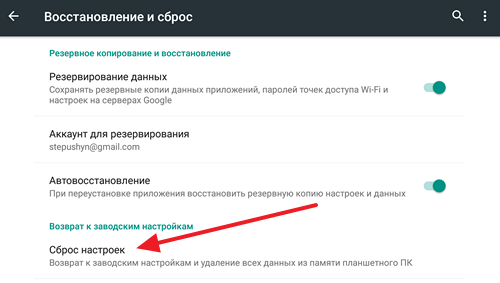
U nestandardnom firmvom softveru, ovaj interni dio može također imati drugo ime. Na primjer, na Android uređajima iz Samsung, to se zove "Reset Data".

Korak # 3. Izvršite kompletan reset Android uređaj.
Nakon prebacivanja na odjeljak "Reset Settings", prozor mora biti otvoren opisom svih mogućih posljedica resetiranja. Na primjer, ovdje je opisan nakon potpunog resetiranja postavki na Android svim korisničkim podacima u unutarnjoj memoriji će se izbrisati. Uključujući google račun, Postavke programa, fotografije i videozapise korisnika, preuzete aplikacije, glazbu, kao i druge podatke, na primjer, kao što su SMS poruke. Stoga, ako imate podatke koji su vam potrebne u unutarnjoj memoriji, moraju se kopirati na računalo prije nego što napravite potpuno vraćanje na Androidu.
Također treba napomenuti da ako koristite šifriranje podataka na memorijskoj kartici, nakon resetiranja postavki, podaci na memorijskoj kartici također će biti nedostupni, budući da se ključ dešifriranja obično pohranjuje u internu memoriju.
Ako ste se bavili s onim što će biti izbrisano, a što nije, i spremno za dovršetak potpunog resetiranja uređaja Android, onda jednostavno kliknite na gumb "Reset Settings", koji je na dnu zaslona.

Nakon što kliknete na ovaj gumb, morate čekati neko vrijeme dok se postupak resetiranja ne završi. Nakon toga uređaj će se ponovno pokrenuti i biti spreman za rad.
Kako napraviti potpuni reset ako se Android ne učita
Postoje situacije u kojima je operativni sustav Android tako oštećen da čak odbija učitati. U tom slučaju, gore opisane upute neće vam pomoći, jer nećete moći otići na postavke.
U takvim situacijama, način oporavka može doći do prihoda (ili takozvani način oporavka). Metoda pokretanja Andride uređaji u načinu oporavka mogu se razlikovati ovisno o modelu. No, u većini slučajeva, kako biste započeli način oporavka, morate izvršiti sljedeće radnje:
- Isključite Android uređaj;
- Istovremeno pritisnite volumen glasnoće i ključeve za uključivanje;
- Ne objavljivanje ova tri tipke treba čekati dok se uređaj Android ne učita u načinu rada za oporavak;
Nakon pokretanja načina rada oporavka morate pronaći funkciju potpune resetiranja u njemu i aktivirajte ga. Nakon toga morate pričekati dok se uređaj ne ponovno pokrene.
Softver Reset
Hard Reset - Ponovno pokrenite sustav na Android uređajima, tijekom kojih svi korisnički podaci briše i vraćaju tvorničke postavke. Možete ga izvesti kroz nekoliko načina. Kako napraviti hard reset na Androidu s njima, rekao je sljedeći.
Softver Reset
Ova metoda vam omogućuje da napravite hard resetiranje pomoću softvera resetiranja. Mogu se koristiti ako se uključi vaš smartphone ili tablet. To zahtijeva sljedeće:
- Idite na izbornik aplikacije na uređaju.
- Odaberite "Postavke" u njemu, u odjeljku "Oznake" kliknite na liniju "vraćanje i resetiranje".
- Sada odaberite "Resetiranje podataka" prvi, a zatim "Resetiranje uređaja" i na kraju "Izbriši sve", nakon čega ćete čekati da se uređaj ponovno pokrene i pojavit će se vaše tvorničke postavke.
Hardver reset
Ako se vaš uređaj ne uključi, koristite ovu metodu za tvrdo resetiranje. Predlaže standardni postupak koji osigurava uređaj za određene tipke na koje se otvara. izbornik Android Oporavak sustava: Iz ovog izbornika možete resetirati postavke. Međutim, za svaki model uređaja postoje ključne kombinacije.
Tablete i pametni telefoni
Ako imate pametni telefon s ovog proizvođača, onda se ponašajte ovako:
- Isključite uređaj, a zatim stezaljku i držite gumb za uključivanje i ključ koji je odgovoran za povećanje glasnoće.
- Pojavljuje se izbornik gdje koristite gumb za dodavanje zvuka za odabir Način oporavka.I zatim pritisnite tipku za glasnoću kako biste smanjili.
- Slike Android slika pojavit će se na zaslonu, a zatim ćete morati ponovno kliknuti na gumb za uključivanje.
- Sada odaberite ključ za smanjenje zvuka, a zatim kliknite na uvećanje zvuka i aktivirajte opciju YES.
Za tabletu koristite ovu uputu:
- Pomaknite polugu za zaključavanje zaslona na lijevoj strani.
- U isto vrijeme, pritisnite gumb za zumiranje i tipku za okretanje tableta.
- Uređaj će početi vibrirati, morat ćete prevesti zaključavanje na desnoj strani, a zatim lijevo (držite tipku za glasnoću) i tako nekoliko puta: potrebno je da se na zaslonu pojavljuje brisanje userdata Počinje uređaj za hard Reset.
Tablete i pametne telefone
Za početak postavljanja postavki na tabletama i pametni telefoni asus Potrebno je koristiti jednu uputu:
- Isključite uređaj, pritisnite i držite tipku za smanjenje zvuka i uključite uređaj 3 sekunde.
- Sada držite pritisnutu tipku dok se izbornik ne pojavi na zaslonu izbornika, a zatim s njom, odaberite unos Recovery Mode niz, zatim obrišite podatke / tvorničke resetiranje i da - izbrišite sve podatke i na kraju ponovnog pokretanja.
Htc pametni telefoni
Za izvršavanje hard resetiranja pametni telefon htc.Morate učiniti sljedeće:
- Isključite uređaj, pritisnite i držite gumb dizajniran za povećanje i smanjenje zvuka, a zatim nekoliko sekundi pritisnite tipku za napajanje.
- Pričekajte na natpis "UPOZORENJE" na zaslonu.
- Sada kliknite gumb Zumiranje zvuka da biste pokrenuli reset hardvera.
Nokia smartphone
Izgubiti postavke po želji korisnika na nokia smartphone Morate obavljati takve akcije:
- Isključite uređaj.
- Kliknite istodobno na gumbu fotoaparata, napajanje i smanjite glasnoću, a zatim će se tvrdi resetirati.
Koristite li pametni telefon ili tablet? Vaš je uređaj začepljen toliko da ne može normalno raditi? Hoćete li prenijeti pametni telefon na novi vlasnik? Tada trebate resetirati tvorničke postavke. Pomoći će u potpunosti očistiti memoriju i normalizirati rad uređaja. Kako to učiniti Android teško Resetirajte i na raspolaganju vam je čist i spreman za korištenje pametnog telefona ili tableta? To će reći našem detaljnom pregledu.
Tijekom rada, radite android sustav Prijateljci su kontaminirani kao rezultat primjene i korisničkih radnji. Rezultat toga postaje "mučenje" i nepravilan rad OS-a. Što učiniti, ako je uređaj postao jednostavno nemoguće koristiti, a brojne čišćenja ne pomažu? A što ako odlučite prodati pametni telefon / tabletu i želite izbrisati njegov sadržaj?
Za sve to postoji univerzalni postupak koji nosi jedno od imena:
- Resetirajte na tvorničke postavke;
- Tvrdo resetiranje;
Što čini ovaj postupak? U potpunosti čisti operativni sustav i vraća ga u prvobitno stanje. - U ovom obliku je nakon otvaranja tvorničke ambalaže s uređajem. Također izbrisani prilagođeni podaci pohranjeni u memoriji pametnog telefona / tableta također su fotografije, videozapisi, dokumenti, aplikacije i još mnogo toga. U isto vrijeme, cjelokupno akumulirano smeće se uklanja - nakon ponovnog pokretanja, dobivamo idealan čist uređaj na raspolaganju.

Najlakši način da napravite hard resetiranje - idite na "Postavke - arhiviranje i zajedničko resetiranje" i kliknite ovdje odgovarajući gumb. Operativni sustav će upozoriti o uklanjanju važnih podataka i računa, nakon čega će tražiti da potvrdi njegove postupke. Ako ih potvrdite, sustav će otići na ponovno podizanje sustava. Nakon početka, bit će spremna početne postavke - Povezujemo se na mrežu i unesite podatke o računu ili jednostavno prenose uređaj na krajnji korisnik.
Ovaj postupak radi na svim pametnim telefonima koji rade Android. Kako napraviti hard reset na android tabletu? Kao i na pametnim telefonima - ne razlike nisu.
Da li vaš uređaj ne daje u izborniku? To se događa s djelomičnim oštećenjem datoteka operacijskog sustava. U tom slučaju, tvrdo resetiranje na Androidu treba izvršiti pomoću posebnih servisnih kodova sličnih najčešćim USSD naredbi. Otvorite "relator", tip * # * # 7780 # * # * ili * 2767 * 3855 #, potvrdite svoje namjere i čekajte rezultate. Ako navedene naredbe ne pomažu, pokušajte upisati * # * # *.
Nije li to pomogao? Možda se vaš smartphone ili tableta čvrsto visi kada se učitava? Onda morate ući način oporavka Način rada. Isključite uređaj, držite kombinaciju tipki za ulazak u način za oporavak, odaberite "Obrišite podatke / tvorničke resetiranje" u otvorenom izborniku, potvrdite svoje radnje i pričekajte rezultate. Nakon ponovnog pokretanja, uređaj će postati radio, ali potpuno prazan - Svi korisnički podaci iz ugrađene memorije bit će izbrisani.
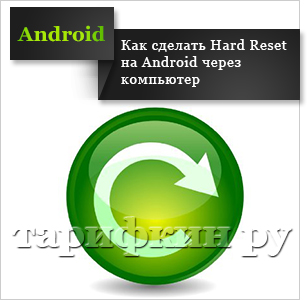
Programi za rad s sadržajem pametnog telefona koristi ograničen broj ljudi - mnogi preferiraju potpuni alati Kopirati podatke i sinkronizirati ih. Međutim, programi za pametne telefone i tablete (proizvedeni od proizvođača) mogu brzo donijeti uređaj u smislu. Stavljamo prikladnu aplikaciju na računalo, spojite uređaj i odaberite resetiranje na tvorničke postavke u izborniku - nakon toga će pametni telefon / tablet ići na ponovno pokretanje.
Kako napraviti hard reset na Android Smartphone?
Pozdrav Blog Čitači vaše-Mobila .ru, danas ću vam reći o tome kako napraviti hard reset na androidu, s kojom je jede i zapravo, zašto je to potrebno.
Što je teško resetiranje?
Hard Reset, Postavke reset hardvera - Ruski prevodi kao tvrdi ponovno podizanje sustava, ona se također naziva master resetiranje, tvornički reset, hladno pokretanje ili hard resetiranje.
To je ponovno pokretanje uređaja, kao rezultat toga se obnovljene postavke tvorničkih sustava, sve informacije o sustavu se uklanjaju, kao i instaliran softver, Kontakti i SMS. Udaljena informacija više se ne mogu nastaviti. Podaci, na memorijske kartice i SIM kartice nisu izbrisane.
Još uvijek postoje takve pojave kao spontani tvrdi resetiranje. To se događa kao rezultat sukoba između aplikacija instaliranih na jednom uređaju ili jednostavno kada sustav daje neuspjeh.
Zašto vam je potrebno ovo ponovno pokretanje?
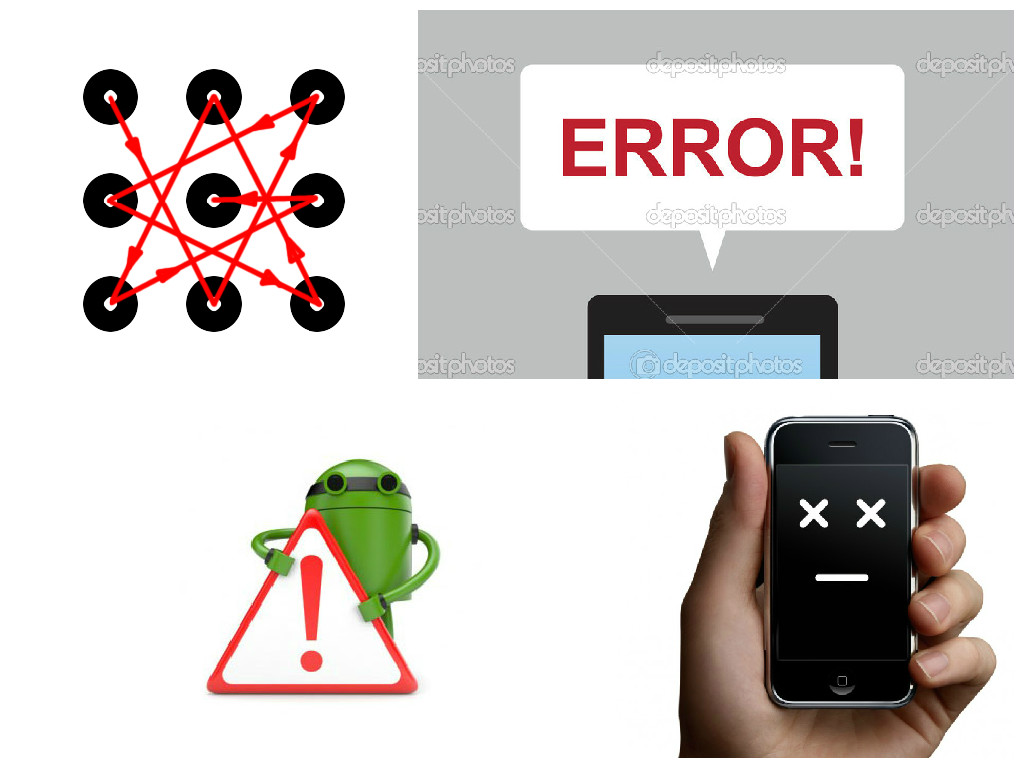 Činjenica je da je u modernim android uređajima, mnogi različiti primjenjivi koji ponekad mogu propasti. Ali svaki pametni telefon ima unutarnje neovisno područje koje pohranjuje sistemske datoteke.
Činjenica je da je u modernim android uređajima, mnogi različiti primjenjivi koji ponekad mogu propasti. Ali svaki pametni telefon ima unutarnje neovisno područje koje pohranjuje sistemske datoteke.
Dakle, ako vaš OS nije uspio, ili sami nisi konfigurirao nešto takvo: na primjer, proizvođač je dao kombinaciju tipki prilikom pritiska na pametnik se vraća u prvobitno stanje. Ovaj proces se zove hard reset.
Hard Reset na pametnim telefonima ispod Android OS-a.
 Kako bismo napravili tvrdo resetiranje na Androidu, prvo trebamo ići na oporavak Android sustava, za to samo trebamo naučiti da je to najviše kombinacija ključeva instaliranog od strane proizvođača. Ako imate zaslon osjetljiv na dodir pametni telefon Nemate mnogo mehaničkih ključeva i mnogo, a budući da se zadužene resete koriste uglavnom mehaničke tipke, onda nećete naći kombinacije.
Kako bismo napravili tvrdo resetiranje na Androidu, prvo trebamo ići na oporavak Android sustava, za to samo trebamo naučiti da je to najviše kombinacija ključeva instaliranog od strane proizvođača. Ako imate zaslon osjetljiv na dodir pametni telefon Nemate mnogo mehaničkih ključeva i mnogo, a budući da se zadužene resete koriste uglavnom mehaničke tipke, onda nećete naći kombinacije.
Izbornik za oporavak sustava Android će imati sljedeće retke:
- Reboot sustav sada;
- primijeniti ažuriranje iz SDCARD-a;
- primijeniti ažuriranje iz predmemorije;
- obrišite podatke / tvorničke resetiranje;
- OČISTI PARTICIJU MEĐUSPRMENIKA;
- sigurnosne kopije korisničkih podataka;
- Povrati korisničke podatke.
Da bismo napravili ispuštanje parametara telefona u tvornicu, moramo koristiti gumb glasnoće dolje pada na liniji obriši podatke./ tvornički reset.i aktivirajte ga s kućnim ili napajanjem. Novi izbornik će se otvoriti, gdje će biti mnogo linija. "NE"i negdje u sredini bit će linija - "Da, izbriši sve korisničke podatke"idemo spustiti i aktivirati ga. Nakon toga, telefon će se ponovno pokrenuti i vratiti na tvorničke postavke.
Gdje pronaći upute za vaš telefon / tablet?
Da biste dobili upute "Kako napraviti tvrdi reset / brisanje podataka / tvornički reset" Unesite model vašeg telefona + hard Reset. U obrascu za pretraživanje i pritisnite "Enter".
Android OS, kao i bilo koji drugi softver, povremeno podvrgnut kvarovima i utjecaju virusa. To može dovesti do smanjenja operativnosti telefona, njegovih zamrzavanja ili potpunog neuspjeha, to jest, "oksikacija". Uklonite većinu problema povezanih s netočnim funkcioniranjem sustava, omogućuje potpuno ponovno pokretanje sustava Android. Prilikom izvođenja ovog rada s uređaja je cijeli softver izbrisan, a njegove postavke se vraćaju u tvornički stanje. Razmislite o tome kako ponovno pokrenuti Android u telefonu ili tabletu.
Metode ponovnog pokretanja androida
Ovisno o složenosti kvara i stanja pametnog telefona, izvedite resetiranje sustava na nekoliko načina:
- kroz gumb za uključivanje;
- pomoću standardnih postavki;
- pomoću srednjeg oporavka oporavka;
- kroz dodatni softver.
Prva metoda reanimacije smatra se najboljim, budući da se sprema na tablet (telefon) Svi korisnički podaci i instalirane aplikacije, U ostalim slučajevima, cijeli prethodno preuzet sadržaj uklanja se iz gadgeta.
Prije ponovnog pokretanja Androida preporuča se kopiranje važna informacija Na sigurnom mjestu i stvoriti točku oporavka sustava.
To je najlakši način ponovnog pokretanja telefona ili tableta prikladnog za bilo koji OS, da li Android, iOS ili Windows. Međutim, to vam omogućuje da se nosite s problemom daleko u svim slučajevima.
Za android ponovno podizanje sustava Dovoljno je pričvrstiti tipku za uključivanje nekoliko sekundi. U isto vrijeme na zaslonu mobilni uređaj Prozor će biti označen s daljnjim mogućnostima. Ovdje morate kliknuti "ponovno pokrenuti" i čekati neko vrijeme dok se sustav ponovno pokrene.
Ako, kada pritisnete gumb za uključivanje, vaš smartphone ne ponovno pokreće, pokušajte ga držati duže (10-15 sekundi) ili jednostavno uklonite bateriju s uređaja neko vrijeme.
U operacijski sustav Android preopterećuje uređaj i resetirajte sve postavke u tvornici Možete koristiti standardni izbornik, naravno, ako neuspjeh omogućuje prijavu. Da biste to učinili, učinite sljedeće:
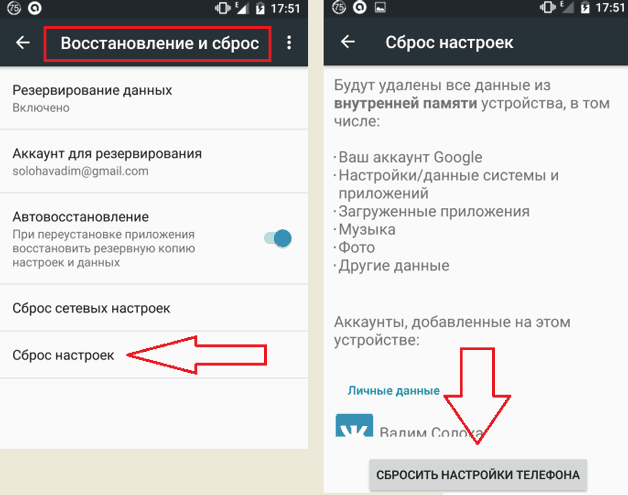
Nakon izvršenja tih radnji pojavit će se kompletno ponovno pokretanje sustava s gubitkom svih podataka i programa instaliranih u internom memoriji uređaja. U isto vrijeme, informacije su objavljene na ugrađenoj mAP MICRO. SD neće patiti.
Prije ponovnog pokretanja tableta na androidu preporučuje se prijenos važnih datoteka (slika, glazbe, dokumenata) na računalo i aplikacije, kontakte, SMS itd. Uštedite na skladištu oblaka za njihov brz oporavak:

Ako je internet spojen na uređaj, svi će se podaci zabilježiti čuvanje oblaka Google. Sada se Android može sigurno ponovno pokrenuti, a vaše osobne podatke će biti u potpunoj sigurnosti.
Ako iz bilo kojeg razloga telefon putem standardnog izbornika ne ponovno pokrene ili se ponovno učita, ali problem ostaje, možete pokušati proizvesti sustav renobacije hard resetiranja. Za ovo trebate:
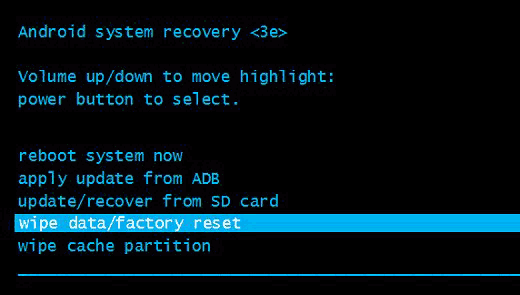
Dok je uređaj ponovno pokrenut, za izradu bilo kakvih radnji s njom (na primjer, za uklanjanje baterije) strogo je zabranjeno, jer to može dovesti do njenog "oka", to jest, potpuni gubitak radnog kapaciteta.
Primjena posebnog softvera
Ako pokušate bljeskati uređaj, aktivirati root-prava ili izvesti druge potencijalno opasne uređaje, uređaj se pretvorio u "opeku", to jest, ne uključuje se i ne radi u srijedu oporavak, možete ponovno pokrenuti android u telefon instaliranjem prilagođenog oporavka.
Pogledajmo kako napraviti ovaj postupak na Samsung Smartphone:
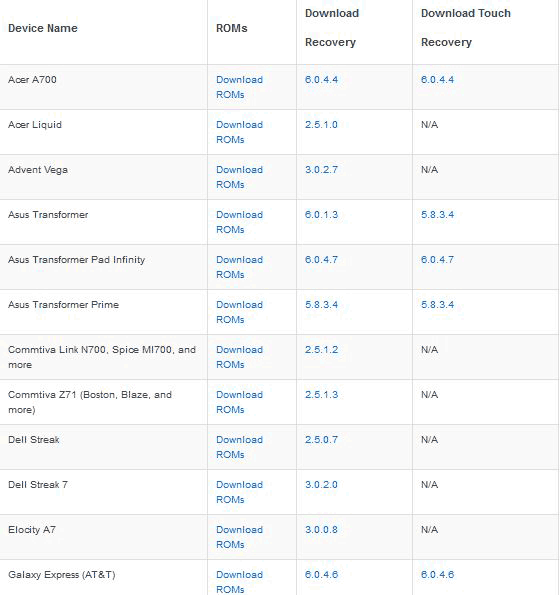
Pokrenite postupak instalacije. Dok se oporavak okruženja ponovno pokrene, ne isključujte pametni telefon s računala. Nakon završetka ovog procesa možete isključiti uSB kabl I unesite područje za oporavak CWM-a. Kruti ponovno pokretanje započinje naredbu navedenu na slici.